Win11添加删除程序在哪?Win11添加或删除程序的方法
[windows11] Win11添加删除程序在哪?Win11添加或删除程序的方法win11系统对很多功能服务都进行了升级优化,有些用户不知道在哪添加删除程序,本文就为大家带来了详细的设置方法,需要的朋友一起看看吧... 22-06-14
win11添加删除程序在哪?有不少朋友想要找到windows11电脑里管理安装程序的地方快速将不需要的程序给删除卸载掉,今天小编给朋友们详细地讲讲如何进行操作。
win11添加或删除程序的方法
1、点击底部的“windows徽标”也就是开始菜单按钮。
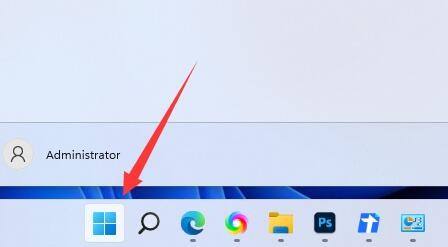
2、在搜索栏输入并打开“控制面板”。
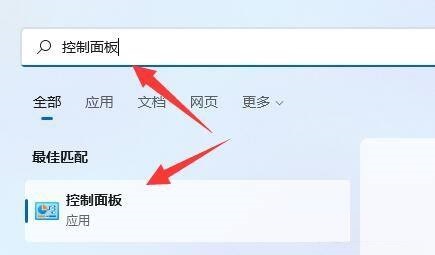
3、点击左下角的“程序”。
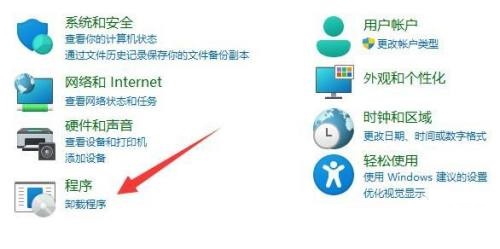
4、点击“卸载程序”(还可以看到“如何安装程序”的选项)。
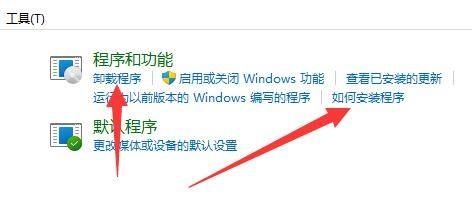
5、选中想删除的程序,点击“卸载”即可将它卸载。
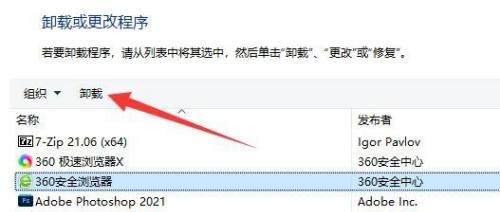
6、点击“启用或关闭windows功能”还可以添加.net framework 3.5、hyper-v虚拟机、等众多程序或组件。
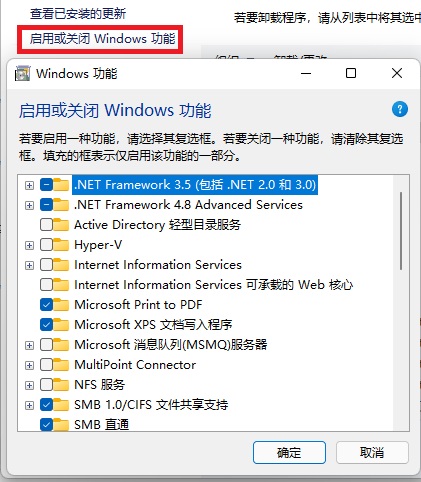
若用户的电脑已经使用很长时间了,有些卸载也没法弄干净,c盘里早就不知道积累了多少垃圾文件和安装程序残留,师重装系统来使电脑焕然一新。
相关文章:
-
[windows11] Win11正式版22000.739更新补丁KB5014697发布推送(附更新修复汇总)今日Win11正式版22000.739更新补丁KB5014697发布推…
-
-
-
[windows7] win7所有账户都被禁用怎么启用?Win7所有用户账号被禁用解决方法这篇文章主要介绍了win7所有账户都被禁用怎么启用?Win7所有用户账号被禁用解决方法的相…
-
[windows11] Win11文件夹打不开怎么办?Win11文件夹打不开的解决方法很多用户在更新了Windows11系统版本后,都遇到了文件夹无法访问的情况,导致连文件都不能进…
-
版权声明:本文内容由互联网用户贡献,该文观点仅代表作者本人。本站仅提供信息存储服务,不拥有所有权,不承担相关法律责任。
如发现本站有涉嫌抄袭侵权/违法违规的内容, 请发送邮件至 2386932994@qq.com 举报,一经查实将立刻删除。
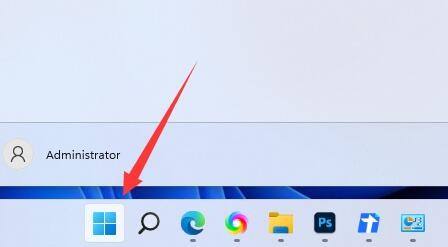
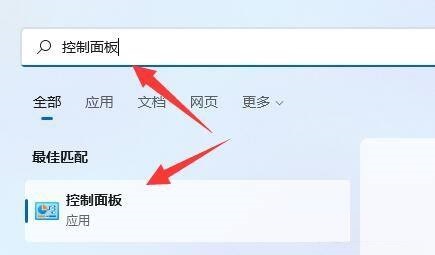
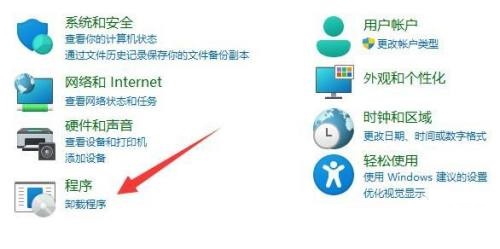
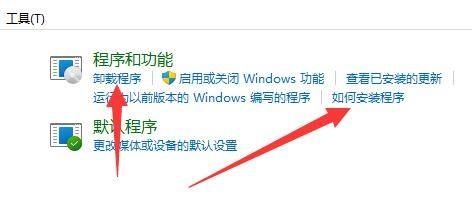
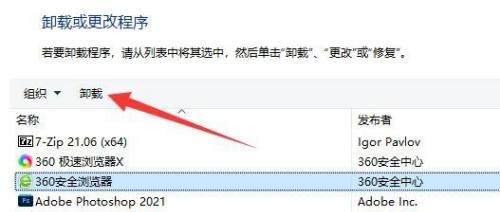
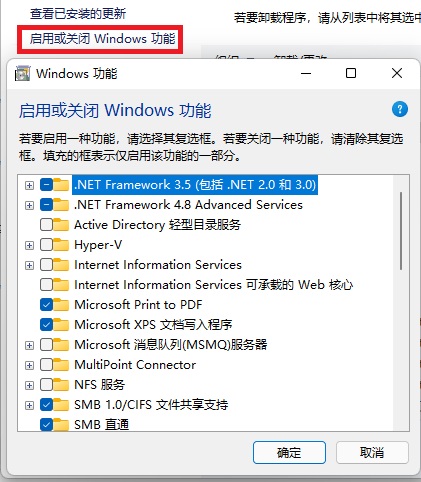

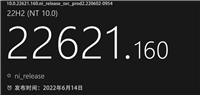


发表评论